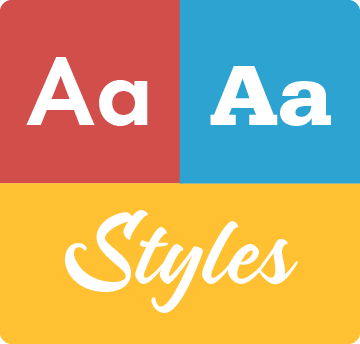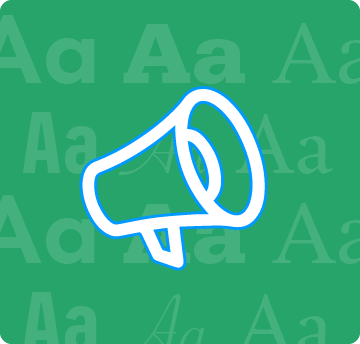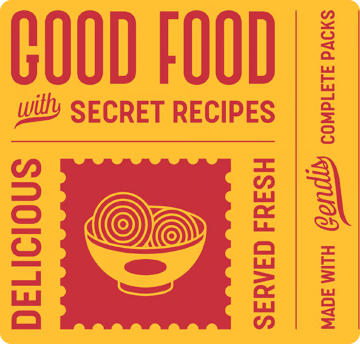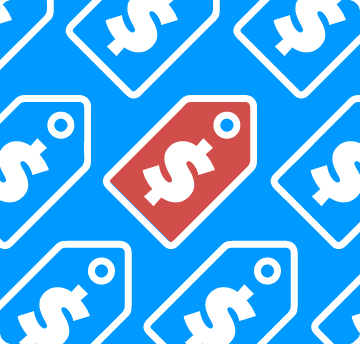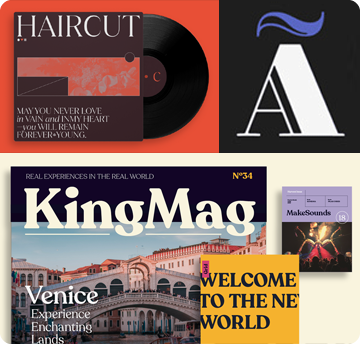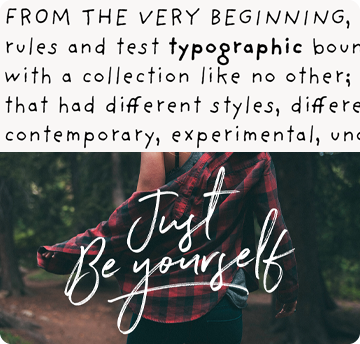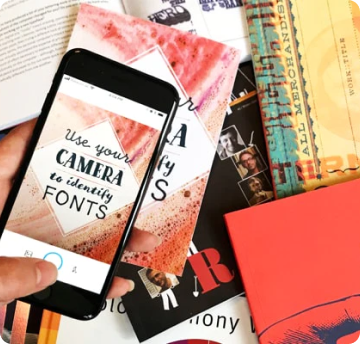Entdecken Sie ältere Inhalte von FontShop.com, die zu Ihrer Information aufbewahrt werden.
Suchen und Ersetzen
Die meisten Über gehen so vor, dass sie zwei Leerzeichen durch ein einzelnes Leerzeichen ersetzen und den Vorgang so lange wiederholen, bis die Suche keine Treffer ergibt. Wahrscheinlich sind Sie inzwischen mit Suchen und Ersetzen vertraut, aber wenn Ihr Texteditor das Suchen und Ersetzen mit regulären Ausdrücken erlaubt (wie InDesign), werden Sie Mai überrascht sein, welches hinzugefügt am Potenzial Ihnen dies bietet. In Kombination mit der zusätzlichen Fähigkeit von InDesign, Anwenden Absatz- und Zeichenformate zu verwenden, steht Ihnen ein mächtiges Werkzeug zur Verfügung.
Etwas fortgeschrittener
Grep, ein populärer Begriff für das Suchen, Finden und Ersetzen von Text, der einem bestimmten Muster entspricht, ermöglicht es Ihnen, das obige Beispiel in einem einzigen Schritt auszuführen, neben anderen, viel komplizierteren und scheinbar nützlicheren Dingen. In InDesign befindet sich GREP neben dem Dialogfeld Textsuche/Ändern , das unauffällig ähnlich aussieht. Das folgende Beispiel zeigt, wie man einen Punkt, gefolgt von einem oder mehreren Leerzeichen, findet und dieses Muster (oder diesen Ausdruck) durch einen Punkt und ein einzelnes Leerzeichen ersetzt.
Oben Um den Punkt zu finden, stellen Sie ihm einen umgekehrten Schrägstrich voran (der Punkt hat in regulären Ausdrücken eine besondere Bedeutung; der umgekehrte Schrägstrich sagt: "Nein, wir suchen nur nach einem einfachen alten Punkt"). Es folgen ein Leerzeichen, ein zweites Leerzeichen und ein Sternchen (d. h. ein Leerzeichen, gefolgt von null oder mehr Leerzeichen). Wenn dieser Ausdruck gefunden wird, wird er unter Ändern zu einem Punkt, gefolgt von einem einzelnen Leerzeichen. In ähnlicher Weise kann diese Methode verwendet werden, um mehrere Absatzumbrüche zu ersetzen:
\p\p*
mit einem einzigen Absatzumbruch:
\p
oder eine ähnliche einfache Ersetzung.
Ersetzen Sie es durch das, was ich gefunden habe
Beim Suchen und Ersetzen kann es vorkommen, dass das, was ich in das Feld Ändern eingeben möchte, auf dem basiert, was ich gerade gefunden habe. Sagen wir, ich habe eine Liste von Namen, Letzte Komma Erste, z.B. Tanner, Jerry; die ich in Ändern in Erste Letzte, Jerry Tanner umwandeln möchte. Mit Grep geben Sie einfach an, dass alles, was vor dem Komma steht, das (erste Muster) ist, alles, was danach kommt, das (zweite Muster), und dann Ändern nach (zweite Sache) (erste Sache).
Oben habe ich einen einfachen Ausdruck verwendet: Ein Muster aus null oder mehr Zeichen, gefolgt von einem Komma, einem Leerzeichen und einem zweiten Muster aus null oder mehr Zeichen. Der Punkt steht für ein beliebiges Zeichen, mit einigen Ausnahmen. Die beiden Muster werden in Klammern gruppiert, damit sie später im Feld Ändern to wieder aufgerufen werden können. Das Dollarzeichen 1 ist das erste Muster im Ausdruck, das wir an letzter Stelle setzen. Das Leerzeichen mit Komma ignorieren wir. Und das letzte Muster setzen wir mit dem Dollarzeichen 2 an die erste Stelle. Da das Punktzeichen keine Absatzumbrüche enthält, müssen wir nur noch auf Ändern All klicken. Vorher und nachher unten.
Mit diesen Kenntnissen sind Sie in der Lage, alle Arten von Textdateien zu bearbeiten, Hyperlinks in beschriftete URLs zu verwandeln und vieles mehr. Nächste In der nächsten Woche werde ich mich mit der Formatierung befassen, u. a. mit Anwenden und dem Dialogfeld Absatz Stil .
Wie kann man in der Zwischenzeit Mehr erfahren Über Grep nutzen? Adobe hat eine gute Ressourcenseite zu Grep speziell für InDesign. Es gibt auch einen großartigen allgemeinen Anfängerleitfaden von Januar Goyvaerts, den ich empfehlen kann. Einige möglicherweise unbekannte Begriffe wie "Escape" und " Literal" werden hier und da auftauchen, halten Sie also eine Programmierreferenz oder Wikipedia bereit. Informieren Sie sich darüber, was Grep alles kann, und Sie werden feststellen, dass die Komplexität fast grenzenlos ist, aber - und ich warne Sie - lassen Sie sich nicht davon einwickeln. Ein funktionierendes Verständnis der Grundlagen wird Ihre Fähigkeit, Text zu finden und Ändern , immens verbessern. Von da an ist es ein langer Abstieg in die Seltsamkeiten der kalten, harten Logik und der abnehmenden Grenzerträge.
Danke fürs Lesen. Using Type wird am Donnerstag hier fortgesetzt. Vielen Dank an Nicole Dotins Elena und Thomas Gabriels Premiéra für die Illustrationen.